Přeškrtnutý text v Gmailu: Jak na to?
Přeškrtnutý text v Gmailu: Formátování textu je nezbytnou součástí psaní online. Můžete nejen změnit vzhled svého obsahu, ale také vám to může pomoci zpřístupnit a snadno číst obsah. Lidé jsou přitahováni k srozumitelnosti a použití formátování, aby byl váš text srozumitelnější, pomůže zajistit, aby si ho lidé skutečně přečetli. Proto je zvládnutí základního formátování textu základní dovedností pro každého, kdo pracuje online.
Tato příručka pojednává o základních úpravách textu v Gmailu, například o tom, jak přeškrtnout text, povzbudit jej a zvýraznit. Pokryje také další tipy a triky týkající se použitelnosti, například způsob odhlášení z marketingových e-mailů a povolení režimu náhledu v Gmailu.
JAK STRIKE TEXTEM V GMAILU

I když si možná myslíte, že možnost přeškrtnutí textu bude ve výchozím nastavení přidána do Gmailu. Aktuální verze nepodporuje přeškrtnutí. I když to nemusí být funkce, kterou často používáte. Někdy je to jediný způsob, jak něco správně naformátovat.
Chcete-li do Gmailu dostat přeškrtnutý text, jednoduše naformátujte text v Dokumentech a zkopírujte jej a vložte do Gmailu. Postupujte podle následujících pokynů.
Krok 1:
Nejprve se přihlaste na Disk Google.
Krok 2:
Poté vytvořte nový dokument a zadejte do něj text.
Krok 3:
Vyberte text, který chcete přeškrtnout.
Krok 4:
Také zvolte Formát a Přeškrtnutí.
kamera selhala na okraji Galaxy S7
Krok 5:
Nyní zkopírujte text.
Krok 6:
Otevřeno Gmail a klepněte na Vytvořit.
Krok 7:
Vložte text.
Celý tento proces je trochu obtížný, ale zvládne to. Pokud jste však nakonfigurovali Gmail tak, aby odesílal pouze prostý text, formátování zmizí. Chcete-li znovu povolit e-maily ve formátu RTF, postupujte takto:
Krok 1:
Nejprve otevřete Gmail a klepněte na Vytvořit.
Krok 2:
Klepněte na tři svislé tečky v pravém dolním rohu prázdného e-mailu.
Krok 3:
Zkontrolujte také, zda je vedle Režimu prostého textu zaškrtnutí, klepněte na něj.
knihovna pro AACS dekódování Windows 10
Nyní zkuste znovu vložit a přeškrtnutí by mělo zůstat stejné. Rovněž jste povolili formátovaný text, máte několik dalších možností formátování přímo v Gmailu.
Tučně TEXT V GMAILU
Díky tučnému textu vynikne. Ať už na to chcete upozornit, zdůraznit ho nebo ho snadno najít, tučný text je efektivní způsob, jak rychle dostat svůj význam.

Krok 1:
Otevřete Gmail a vyberte Vytvořit.
Krok 2:
Chcete-li zobrazit možnosti textu, vyberte podtržené A vedle možnosti Odeslat v posledním okně e-mailu.
Krok 3:
Vyberte text, který chcete povzbudit, a poté v okně vyberte písmeno B.
Text můžete také zvýraznit zvýrazněním a stisknutím kláves Ctrl + B (Cmd + B pro Mac).
ZVÝRAZNĚNÝ TEXT V GMAILU

Zvýraznění se zřídka používá v e-mailech mimo kancelářské prostředí, ale je možné, pokud jej chcete použít.
Krok 1:
Nejprve otevřete Gmail a zvolte Vytvořit.
Krok 2:
V okně pro psaní vyberte text, který chcete zvýraznit.
Krok 3:
Vyberte podtržené A vedle Odeslat v okně pro psaní pro přístup k možnostem textu.
Krok 4:
Vyberte další podtržené A v rozbalovací liště a vyberte možnosti barev.
Krok 5:
V levé části podokna vyberte barvu pozadí.
Poznámka: Nezapomeňte také, že paleta barev vlevo mění barvu pozadí, zatímco pravá strana mění barvu textu.
RYCHLE NEPLATITELNÉ

Zřídka se nevyžádaná pošta dostává přes filtr Gmailu. Také jste se přihlásili k odběru e-mailu a již jej nechcete dostávat. Ve spodní části e-mailu najdete odkaz pro odhlášení - nebo můžete podvádět. Gmail ví, jak nepříjemné může být neustále přijímání nevyžádané pošty, takže jeho odhlášení bylo snadné.
starz play xbox one aktivovat
Krok 1:
Nejprve otevřete e-mail v Gmailu.
Krok 2:
Klikněte na šedý odkaz Odhlásit odběr vedle jména odesílatele v horní části.
Krok 3:
Když se zobrazí vyskakovací okno, klepněte na Odhlásit a Gmail se automaticky odhlásí vaším jménem.
Zatímco od některých marketingových e-mailů se dá celkem snadno odhlásit. Někteří ale rádi odkaz zakopou tam, kde je složité ho najít, aby vám v tom zabránili. Toto je rychlá cesta kolem.
Samozřejmě někteří dráždiví obchodníci vědí, jak obejít pravidla odhlášení. Chcete-li se ujistit, že už e-mail nikdy neuvidíte, klepněte na Spam. Zobrazí se vyskakovací okno s dotazem, zda jej chcete nahlásit jako spam, nebo odhlásit a nahlásit jako spam. Zvolte druhou možnost, abyste zajistili, že vám Gmail nikdy nebude zobrazovat jeden z těchto e-mailů. Tuto možnost však použijte, protože může dojít k poškození reputace odesílatele.
POUŽÍVEJTE ZKRATKY NA KLÁVESNICI

Gmail dělá dobrou práci, když vám pomáhá spravovat doručenou poštu. Neustále také zavádí změny, které vám umožní dělat více. Jednou z dobrých částí používání Gmailu jsou klávesové zkratky, které nejsou ve výchozím nastavení zapnuté. Chcete-li je zapnout, postupujte takto:
Krok 1:
Nejprve otevřete Gmail a vyberte ikonu ozubeného kola nastavení vpravo.
jak rootovat bluestacks 3 s kingroot
Krok 2:
Poté zvolte Nastavení a přejděte dolů na Klávesové zkratky.
Krok 3:
Přepněte také nastavení na Klávesové zkratky.
Vše hotovo! Nyní můžete jít téměř kdekoli v Gmailu pouze pomocí klávesnice. Některé z nejdůležitějších zkratek jsou g než já, protože vás přenesou do doručené pošty. C otevře okno pro vytvoření nejnovějšího e-mailu. E archivuje e-mail. A j a k budou procházet nahoru a dolů mezi e-maily.
Závěr:
Tady je vše o přeškrtnutém textu v Gmailu. Už jste to někdy zkusili? V případě dalších dotazů a dotazů nám dejte vědět v sekci komentáře níže!
Přečtěte si také: